
Toate fișierele de pe discurile criptate sunt protejate în mod fiabil de către străini în orice situație neplăcută. Indiferent dacă este vorba despre pierderea, furtul sau retragerea unui computer sau laptop sau un vizitator neașteptat la computer. Și, așa cum se spune, este mai bine să fii sigur de toate cazurile.
Mai întâi, aveți nevoie de un program special pentru criptarea discurilor. În acest articol, vom vorbi despre programul Cryptic Disk. Puteți să-l descărcați făcând clic pe link-ul de mai jos:
www.exlade.com/ru/cryptic-disk/download
1. Porniți programul Cryptic Disk (prin intermediul meniului Start sau al comenzii rapide de pe desktop) și vedeți fereastra programului principal cu o listă de discuri și partiții.
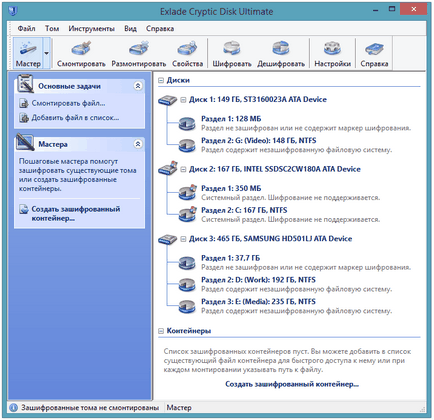
2. Selectați partiția de disc din fereastra principală a programului pe care intenționăm să o criptați (butonul stâng al mouse-ului). Se recomandă să creați copii de rezervă ale tuturor fișierelor importante stocate pe această partiție. Salvarea nu va salva doar datele de la orice defecțiuni de sistem, dar va ajuta de asemenea să începeți să lucrați cu discul criptat mult mai repede.
Astfel, partiția de disc este selectată, copia de rezervă a datelor este creată. Selectăm comanda "Criptare volum" în fereastra principală a programului (de exemplu, prin meniul contextual al secțiunii).
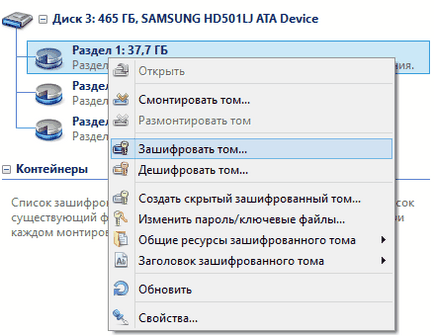
Programul va lansa Expertul de criptare a fișierelor fizice.
3. În primul rând, trebuie să alegeți metoda de criptare a discului. De când am creat o copie de rezervă a tuturor datelor, putem distruge toate datele de pe acest disc. Alegem metoda "Nu salvați informații când criptați volumul". Dacă nu există nici o copie de rezervă, atunci va trebui să alegeți o altă metodă - criptarea discului fără pierderi de informații (acesta este un proces foarte consumator de timp și depinde direct de volumul discului criptat).
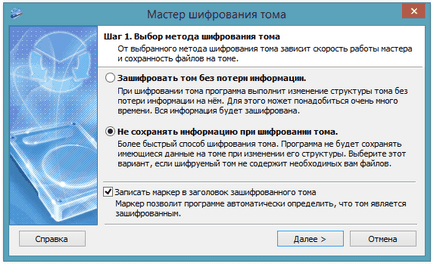
Dacă nu activați opțiunea de a scrie jetonul discului criptat, nimeni nu poate dovedi că acest volum este un disc criptat. Dacă nu încercați să dovedească nimănui că discul nu este criptat, ci pur și simplu conține "gunoi" nestructurat, atunci opțiunea poate fi activată. Apoi, programul poate determina că acest volum este un disc criptat și îl marchează corespunzător în interfață. Această opțiune nu afectează siguranța securității informațiilor.
4. Apoi, configurați setările de formatare (dacă opțiunea de criptare a discului a fost selectată în primul pas al expertului fără a pierde informații, pagina de format nu va fi afișată). Opțiunea "Formatare rapidă" va permite expertului să-și finalizeze lucrul mult mai rapid, deoarece nu va format complet întregul disc, ci va crea pur și simplu un sistem de fișiere nou pe el. De asemenea, puteți selecta sistemul de fișiere, dimensiunea clusterului și eticheta de disc care vor fi afișate pentru unitatea montată în Explorer. Puteți dezactiva opțiunea de formatare, atunci programul nu se va ocupa chiar de formatarea discului criptat și îl puteți format singur după montare.
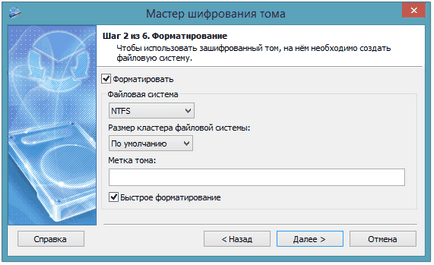
5. Apoi, configurați setările de criptare a discurilor. Dacă nu sunteți un cunoscător al criptografiei, puteți trece în siguranță. Altfel, în acest pas, puteți schimba algoritmii criptografici care vor fi utilizați pentru a cripta datele de pe disc (făcând clic pe butonul "Schimbați ...").
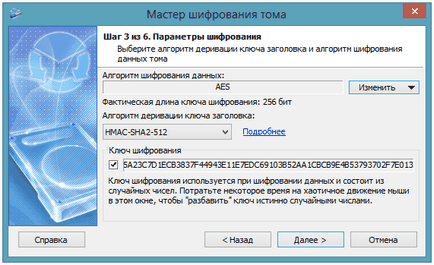
6. Specificați parola și, dacă doriți, fișierele cheie care vor fi utilizate pentru protejarea accesului la date criptate. Pentru a proteja împotriva keylogger-ului, puteți utiliza tastatura virtuală încorporată în program. Programul va solicita o parolă de fiecare dată când se montează discul criptat.
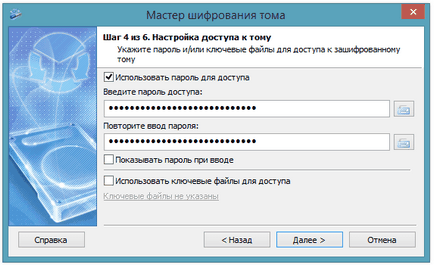
7. Toate setările de criptare a discului sunt configurate. Verificăm-le în fereastra expertului și faceți clic pe butonul "Start".
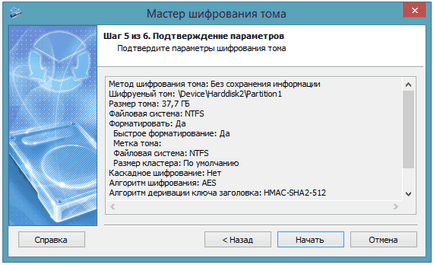
8. Când expertul își termină lucrările, va fi afișată o fereastră corespunzătoare cu o sugestie de configurare a parametrilor avansați ai discului criptat, salvarea copiei de siguranță a antetului și montarea discului criptat.
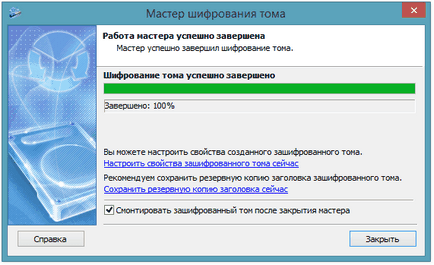
montare
Lăsați opțiunea "Montați volumul criptat după ce expertul este închis" și închideți fereastra expertului. Se deschide fereastra de montare. Introduceți parola pe care ați specificat-o când criptați discul, selectați orice literă liberă și faceți clic pe "OK".
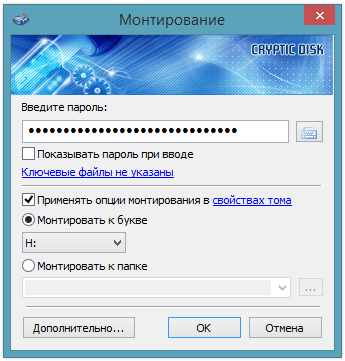
Dacă parola introdusă a fost corectă, în sistem va apărea un nou disc cu litera specificată în timpul montării. Puteți lucra cu acesta ca orice alt disc: copiați, modificați, înlocuiți și ștergeți fișiere. Singura diferență este că toate datele acestui disc vor fi întotdeauna stocate în formă criptată.

Pentru a închide accesul la discul criptat, acesta trebuie dezinstalat (acesta va fi dezactivat automat când sistemul este oprit). Pentru a face acest lucru, puteți utiliza fereastra principală a programului sau meniul de pictograme al programului din bara de sistem.
Miezul pictogramei programului din panoul de sistem devine roșu dacă există cel puțin un disc criptat montat în sistem.
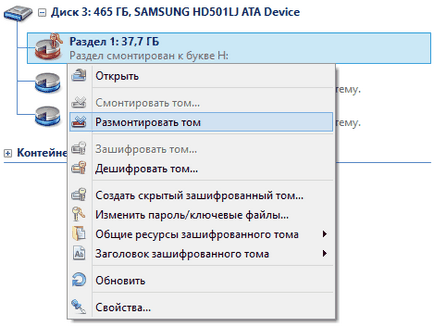
Pentru o muncă mai convenabilă, puteți configura "Proprietățile" discului criptat. Pentru a face acest lucru, găsim discul criptat în fereastra principală a programului, faceți clic dreapta pe el și selectați "Proprietăți ..." din meniul contextual. Acolo puteți configura setările "personale" pentru acest disc criptat, taste rapide, scripturi, sunete etc.
Discul a fost criptat cu succes. Lucru de succes!
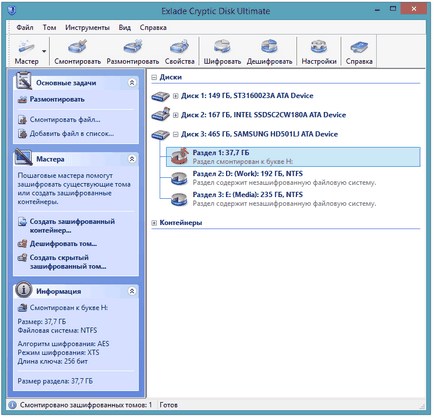
Articole similare
Trimiteți-le prietenilor: